このトピックでは、Stackdriver ダッシュボードで Apigee ハイブリッド指標を表示する方法について説明します。
Stackdriver について
指標、ダッシュボード、Stackdriver の詳細については、以下をご覧ください。
ハイブリッド指標の有効化
ハイブリッド指標を Stackdriver に送信するには、まず指標の収集を有効にする必要があります。この手順については、指標の収集を構成するをご覧ください。
ハイブリッド指標の名前とラベルについて
有効にすると、ハイブリッドで Stackdriver の指標が自動的に入力されます。ハイブリッドによって作成される指標のドメイン名接頭辞は次のとおりです。
apigee.googleapis.com/
たとえば、/proxy/request_count 指標には API プロキシが受信したリクエストの合計数が含まれます。したがって、Stackdriver の指標名は次のようになります。
apigee.googleapis.com/proxy/request_count
Stackdriver では、ラベルに基づく指標データのフィルタリングとグループ化が可能です。事前定義されたラベルと、ハイブリッドによって明示的に追加されたラベルがあります。以下の利用可能な指標のセクションには、使用可能なすべてのハイブリッド指標と、フィルタリングとグループ化のために使用できる指標に対して追加されたラベルが表示されます。
指標の表示
次の例は、Stackdriver で指標を表示する方法を示しています。- Stackdriver Metrics Explorer をブラウザで開きます。または、すでに Stackdriver コンソールを開いている場合は、[Metrics Explorer] を選択します。
[Find resource type and metric] で、調べる指標を見つけて選択します。[Available metrics] に一覧表示されている特定の指標を選択するか、指標を検索します。たとえば、
proxy/latenciesを検索します。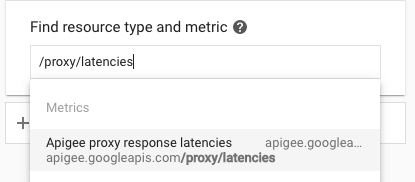
- 目的の指標を選択します。
- フィルタを適用します。各指標のフィルタ選択肢は使用可能な指標に記載されています。たとえば、
proxy_latencies指標のフィルタの選択肢は org=org_name です。 - 選択した指標のグラフが表示されます。
- [Save] をクリックします。
ダッシュボードの作成
ダッシュボードを使用して、重要な指標データを表示し、分析できます。Stackdriver には、使用するリソースとサービス用の事前定義されたダッシュボードが用意されており、カスタム ダッシュボードを作成することもできます。
グラフを使用して、カスタム ダッシュボードに Apigee 指標を表示します。カスタム ダッシュボードでは、表示されるグラフや構成を完全に制御できます。グラフの作成の詳細については、グラフの作成をご覧ください。
次の例は、Stackdriver でダッシュボードを作成し、指標データが表示されるグラフを追加する方法を示しています。
- ブラウザで Stackdriver Metrics Explorer を開き、[Dashboards] を選択します。
- [+ Create Dashboard] を選択します。
- ダッシュボードに名前を付けます。例: ハイブリッド プロキシ リクエスト トラフィック
- [Confirm] をクリックします。
ダッシュボードに追加するグラフごとに、次の手順を行います。
- ダッシュボードで、[Add chart] を選択します。
- 上記の指標の表示の説明に従って、目的の指標を選択します。
- ダイアログの項目を入力し、グラフを定義します。
- [Save] をクリックします。選択した指標のデータが Stackdriver に表示されます。
利用可能な指標
次の表に、プロキシ トラフィックを分析するための指標を一覧表示します。
プロキシ、ターゲット、サーバーのトラフィック指標
Prometheus サービスは、プロキシ、ターゲット、サーバー トラフィックの指標を収集して処理します(指標の収集を参照)。
次の表に、Prometheus で使用される指標とラベルを示します。これらのラベルは指標のログエントリで使用されます。
| 指標名 | ラベル | 用途 |
|---|---|---|
/proxy/request_count |
method |
受信した API プロキシ リクエストの合計数。 |
/proxy/response_count |
method
response_code |
受信した API プロキシ レスポンスの合計数。 |
/proxy/latencies |
method |
呼び出しに応答するのにかかった時間(ミリ秒)の合計。この時間には、Apigee API プロキシのオーバーヘッドとターゲット サーバーでの時間が含まれています。 |
/target/request_count |
method
|
プロキシのターゲットに送信されたリクエストの総数。 |
/target/response_count |
method
|
プロキシのターゲットから受信したレスポンスの総数。 |
/target/latencies |
method
|
呼び出しに応答するのにかかった時間(ミリ秒)の合計。この時間には Apigee API プロキシのオーバーヘッドは含まれません。 |
/policy/latencies |
policy_name |
この名前付きポリシーの実行にかかった合計時間(ミリ秒)。 |
/server/fault_count |
source |
サーバー アプリケーションの障害の合計数。 たとえば、アプリケーションは |
/server/nio |
state |
開いているソケットの数。 |
/server/num_threads |
サーバー内のアクティブな非デーモン スレッドの数。 | |
/server/request_count |
method
|
サーバー アプリケーションで受信したリクエストの合計数。 たとえば、アプリケーションは |
/server/response_count |
method
|
サーバー アプリケーションによって送信されたレスポンスの合計数。 たとえば、アプリケーションは |
/server/latencies |
method
|
レイテンシは、サーバー アプリケーションによるミリ秒単位のレイテンシです。 たとえば、アプリケーションは |
/upstream/request_count |
method
|
サーバー アプリケーションから上流のアプリケーションに送信されたリクエストの数。 たとえば、 |
/upstream/response_count |
method
|
サーバー アプリケーションで上流のアプリケーションから受信したレスポンスの数。 たとえば、 |
/upstream/latencies |
method
|
上流のサーバー アプリケーションで発生したレイテンシ(ミリ秒単位)。 たとえば、 |
UDCA の指標
Prometheus サービスは、他のハイブリッド サービスと同様に、UDCA サービスの指標を収集して処理します(指標の収集を参照)。
次の表に、Prometheus で使用される UDCA 指標データの指標とラベルを示します。これらのラベルは指標のログエントリで使用されます。
| 指標名 | ラベル | 用途 |
|---|---|---|
/udca/server/local_file_oldest_ts |
dataset
|
データセットにある最も古いファイルの、Unix エポック開始からの経過時間を示すタイムスタンプ(ミリ秒単位)。 これは 60 秒ごとに計算されるもので、リアルタイムの状態を反映しません。UDCA が最新で、この指標の計算時にアップロード待ちのファイルがない場合、この値は 0 になります。 この値が増え続けると、古いファイルがディスクに残ったままになります。 |
/udca/server/local_file_latest_ts |
dataset
|
状態別のディスクにある最新のファイルの、Unix エポック開始からの経過時間を示すタイムスタンプ(ミリ秒単位)。 これは 60 秒ごとに計算されるもので、リアルタイムの状態を反映しません。UDCA が最新で、この指標の計算時にアップロード待ちのファイルがない場合、この値は 0 になります。 |
/udca/server/local_file_count |
dataset
|
データ収集ポッドのディスクにあるファイル数のカウント。 この値が 0 に近づくのが理想的です。値が一貫して高い場合は、ファイルがアップロードされていないか、UDCA が高速でアップロードできていません。 この値は 60 秒ごとに計算されるもので、UDCA の状態をリアルタイムで反映していません。 |
/udca/server/total_latencies |
dataset |
データファイルの作成とデータファイルの正常なアップロードとの時間間隔(秒単位)。 バケットは 100 ミリ秒、250 ミリ秒、500 ミリ秒、1 秒、2 秒、4 秒、8 秒、16 秒、32 秒、64 秒のいずれかになります。 ファイルの作成時間から正常なアップロード時間までの合計レイテンシのヒストグラム。 |
/udca/server/upload_latencies |
dataset |
UDCA がデータファイルのアップロードに費やした合計時間(秒単位)。 バケットは 100 ミリ秒、250 ミリ秒、500 ミリ秒、1 秒、2 秒、4 秒、8 秒、16 秒、32 秒、64 秒のいずれかになります。 指標には、すべてのアップストリーム コールを含む、合計アップロード レイテンシのヒストグラムが表示されます。 |
/udca/upstream/http_error_count |
service
|
UDCA で発生した HTTP エラーの合計数。この指標は、UDCA 外部依存関係のどの部分が、どのような原因によって失敗しているかを判断するのに役立ちます。 これらのエラーは、さまざまなサービス(
|
/udca/upstream/http_latencies |
service
|
サービスのアップストリーム レイテンシ(秒単位)。 バケットは 100 ミリ秒、250 ミリ秒、500 ミリ秒、1 秒、2 秒、4 秒、8 秒、16 秒、32 秒、64 秒のいずれかになります。 アップストリーム サービスからのレイテンシのヒストグラム。 |
/udca/upstream/uploaded_file_sizes |
dataset |
Apigee サービスにアップロードされるファイルのサイズ(バイト単位)。 バケットは 1 KB、10 KB、100 KB、1 MB、10 MB、100 MB、1 GB のいずれかになります。 データセット、組織、環境ごとのファイルサイズのヒストグラム。 |
/udca/upstream/uploaded_file_count |
dataset |
UDCA が Apigee サービスにアップロードしたファイルの数。
次のことに注意してください。
|
/udca/disk/used_bytes |
dataset
|
データ収集ポッドのディスク上でデータファイルが占めるスペース(バイト単位)。 時間経過に伴うこの値の増加:
|
/udca/server/pruned_file_count |
dataset
|
有効期間(TTL)が、設定されたしきい値を超えたために、削除されたファイルの数。データセットには API、トレースなどを含めることができ、状態は UPLOADED、FAILED、DISCARDED のいずれかになります。
|
/udca/server/retry_cache_size |
dataset |
UDCA がアップロードを再試行しているファイル数のカウント(データセットごと)。 各ファイルを 3 回再試行すると、UDCA はファイルを |
Cassandra の指標
Prometheus サービスは、他の Hybrid サービスと同様に、Cassandra の指標を収集して処理します(指標の収集を参照)。
次の表に、Prometheus で使用される Cassandra 指標データの指標とラベルを示します。これらのラベルは指標のログエントリで使用されます。
| 指標名(ドメインを除く) | ラベル | 用途 |
|---|---|---|
/cassandra/process_max_fds |
オープン ファイル記述子の最大数。 | |
/cassandra/process_open_fds |
ファイル記述子を開きます。 | |
/cassandra/jvm_memory_pool_bytes_max |
pool |
プールの JVM 最大メモリ使用量。 |
/cassandra/jvm_memory_pool_bytes_init |
pol |
プールの JVM 初期メモリ使用量。 |
/cassandra/jvm_memory_bytes_max |
area |
JVM ヒープの最大メモリ使用量。 |
/cassandra/process_cpu_seconds_total |
使用されるユーザーとシステムの CPU 時間(秒単位)。 | |
/cassandra/jvm_memory_bytes_used |
area |
JVM ヒープメモリ使用量。 |
/cassandra/compaction_pendingtasks |
unit |
Cassandra SSTables の優れたコンパクション。詳細については、コンパクションをご覧ください。 |
/cassandra/jvm_memory_bytes_init |
area |
JVM ヒープの初期メモリ使用量。 |
/cassandra/jvm_memory_pool_bytes_used |
pool |
JVM プールのメモリ使用量。 |
/cassandra/jvm_memory_pool_bytes_committed |
pool |
JVM プールのコミットされたメモリ使用量。 |
/cassandra/clientrequest_latency |
scope
|
読み取りリクエストのレイテンシの 75 パーセンタイル範囲(マイクロ秒単位)。 |
/cassandra/jvm_memory_bytes_committed |
area |
JVM ヒープのコミットされたメモリ使用量。 |
